Cara memutar tampilan di macOS
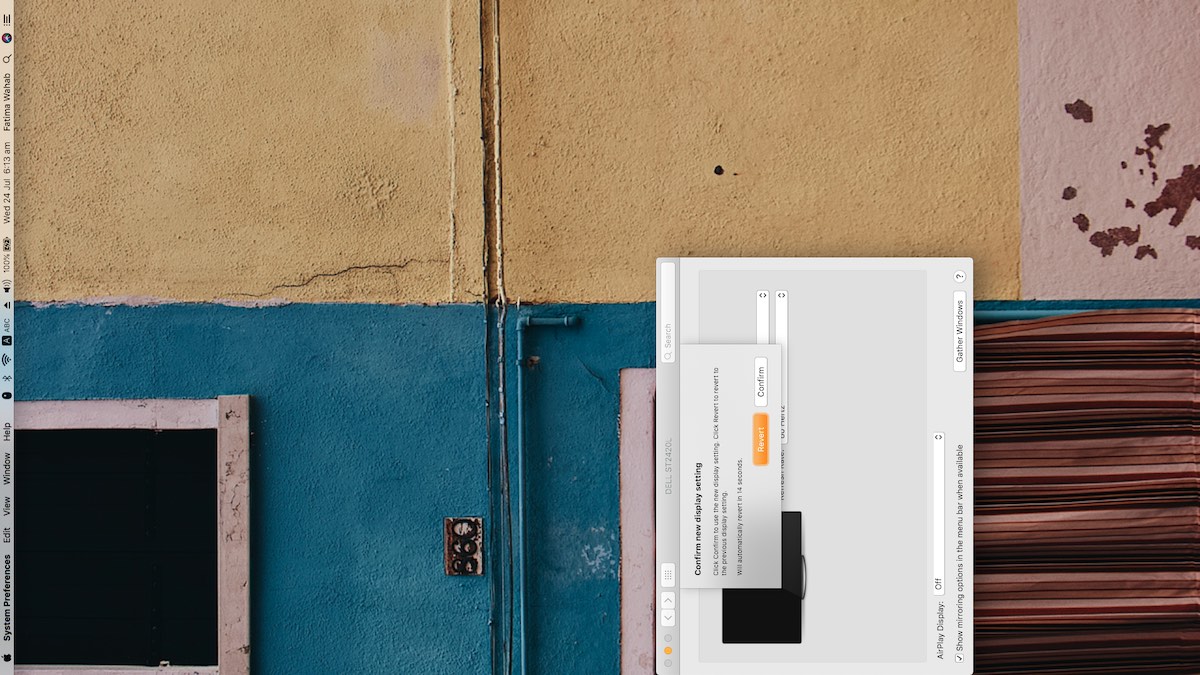
Sebagian besar monitor berorientasi pada lanskap, yaitu lebih lebar daripada tinggi. Begitulah tampilan built-in berorientasi pada laptop. Jika Anda memiliki Macbook. atau Anda menggunakan tampilan eksternal, atau Anda telah menghabiskan yang baru Apple tampilan yang dapat mendukung kedua orientasi, Anda mungkin tertarik untuk mengetahui bagaimana Anda dapat memutar layar pada macOS.
Putar tampilan eksternal
Buka aplikasi System Preferences dan buka preferensi Display. Pada tab Tampilan, Anda akan melihat tarik turun ‘Rotasi’. Buka dan Anda akan melihat tiga sudut yang berbeda tercantum di sana; 90, 180, dan 270. Memilih opsi 90 derajat akan memutarnya ke kiri, 180 derajat akan membaliknya, dan 270 akan memutarnya ke kanan.
Setelah memilih arah mana yang akan diputar, Anda harus mengonfirmasi bahwa Anda ingin membuat perubahan itu permanen. Jika Anda tidak mengonfirmasinya tepat waktu, tampilan akan kembali ke orientasi aslinya.
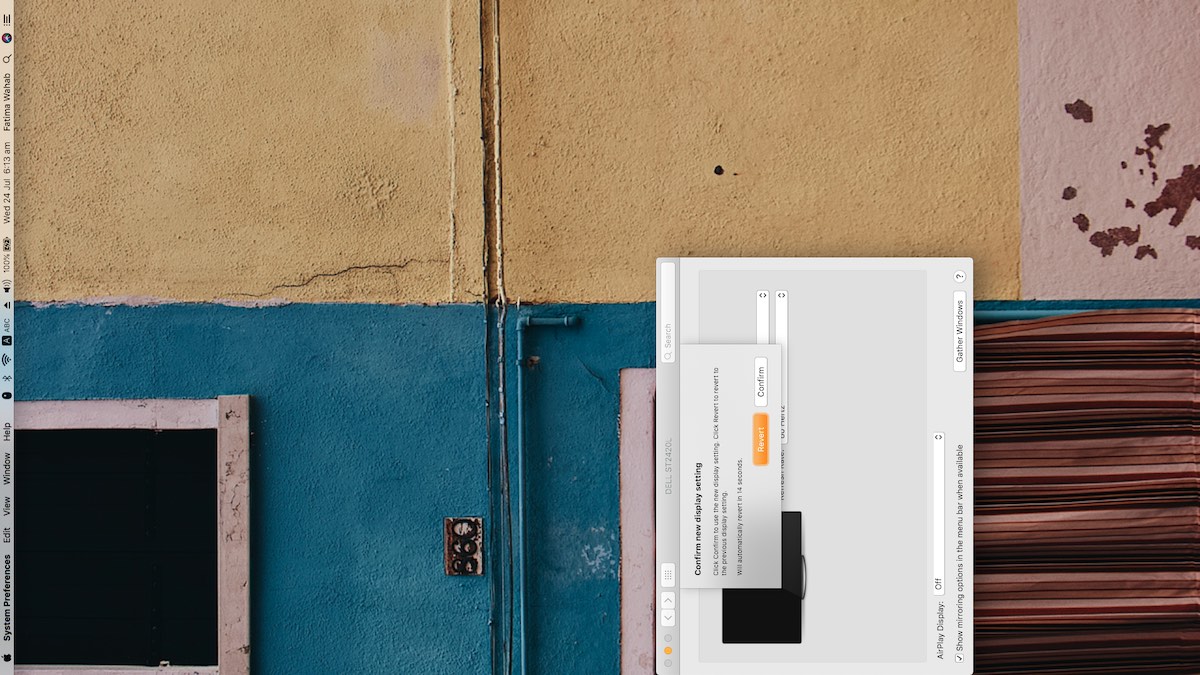
Putar tampilan internal – Macbook
Jika Anda memiliki Macbook, dan Anda menggunakan trik yang sama untuk mencoba dan memutar layar, Anda akan melihat bahwa opsi Putar hanya tidak muncul. Ini mungkin membuatnya tampak bahwa tampilan internal pada Macbook tidak dapat diputar tetapi bukan itu masalahnya.
Jika Anda memiliki aplikasi System Preferences terbuka, tutuplah. Setelah ditutup, tahan tombol Option + Command pada keyboard Anda. Klik kiri aplikasi System Preferences di Dock untuk membukanya. Jangan lepaskan kunci Opsi + Perintah.
Setelah aplikasi System Preferences terbuka, dan Anda masih menahan tombol Option + Command, klik preferensi Displays. Kali ini, preferensi untuk tampilan internal pada Macbook Anda akan menunjukkan dropdown Rotasi yang ditunjukkannya untuk tampilan eksternal. Aturan yang sama berlaku; Anda dapat memutar layar 90, 180, dan 270 derajat. 90 akan memutarnya ke kiri, 180 akan membaliknya terbalik, dan 270 akan memutarnya dengan benar.
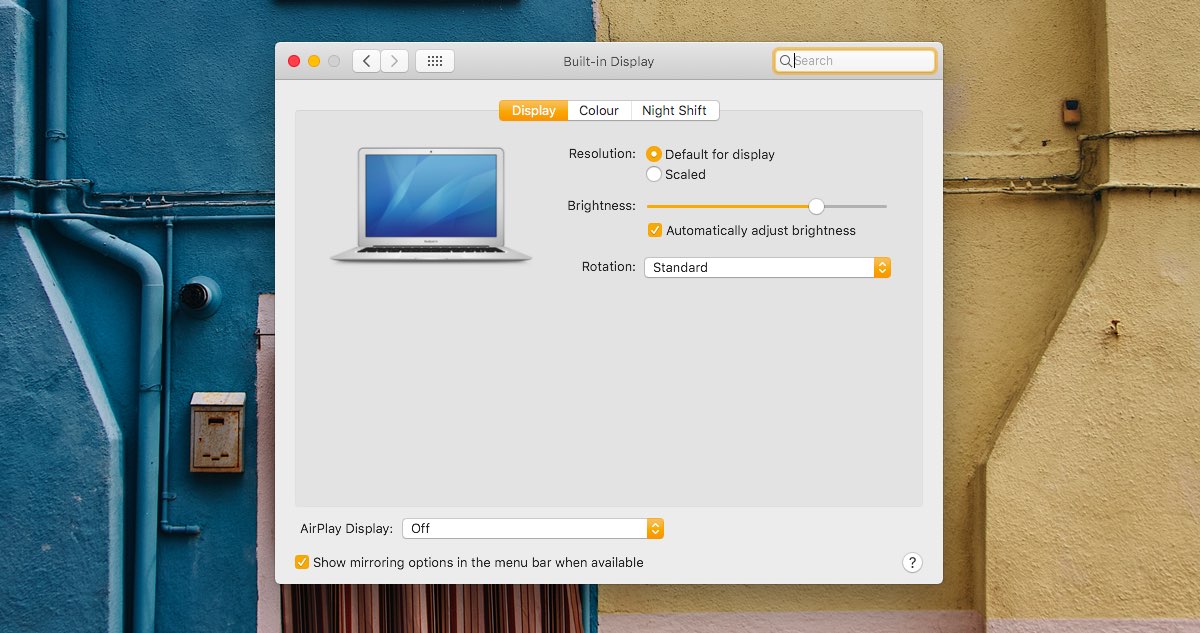
Seperti tampilan eksternal, Anda harus mengonfirmasi bahwa Anda ingin menjaga orientasi baru dalam batas waktu yang diberikan. Jika Anda tidak mengonfirmasi itu, orientasi tampilan akan kembali normal.
Jika Anda bertanya-tanya mengapa opsi untuk memutar tampilan pada Macbook disembunyikan, kemungkinan itu ada hubungannya dengan Apple berusaha mencegah pengguna mengubahnya secara tidak sengaja. Pernah ada waktu ketika Anda benar-benar dapat mengubah orientasi tampilan a Windows PC dengan pintasan keyboard dan itu menyebabkan banyak masalah untuk Windows pengguna yang secara tidak sengaja mengeksekusi pintasan. Apple benar untuk berpikir ke depan tentang hal itu.


